Auf Ihrem djaboo.com-Konto können Sie mehrere Benutzer hinzufügen, die jeweils einen eigenen Zugriff auf Ihren Bereich haben. Sie können ihnen beispielsweise eingeschränkte Zugriffe und Rollen nach Ihren Wünschen zuweisen. Sie haben beispielsweise nur Zugriff auf die Bereiche „Projektmanagement“, „Kaufmännische Verwaltung“ oder „Buchhaltungsverwaltung“. Hier ist wie:
Wie füge ich Djaboo-Benutzer hinzu?
Um Benutzer und deren Zugriff auf Djaboo zu verwalten, klicken Sie oben rechts auf Ihrem Bildschirm auf Ihr Profil.
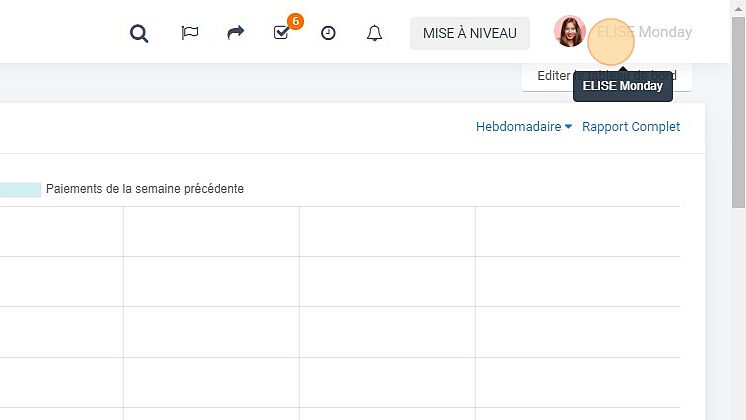
Klicken Sie dann auf Mitarbeiter

Um dann einen Mitarbeiter hinzuzufügen, klicken Sie auf die Schaltfläche „Mitarbeiter hinzufügen“.

Sobald der Benutzer hinzugefügt wurde, werden die Kosten Ihres Abonnements automatisch angepasst. Um mehr darüber zu erfahren, wie Ihr Abonnement funktioniert, lesen Sie diesen Artikel: klicken Sie hier
Wenn Sie einen neuen Benutzer anlegen, empfiehlt es sich, alle Pflichtfelder auszufüllen:
- Nachname, Vorname, E-Mail, Telefonnummer und Geschlecht. Klicken Sie dann auf „Weiter“
- E-Mail hinzufügen: Wichtig: Es ist notwendig, Ihre SMTP-E-Mail zu konfigurieren, bevor Sie das Djaboo-Konto erstellen, um die E-Mail zur Kontoerstellung senden zu können.
- Generieren Sie ein Passwort oder geben Sie es direkt ein.
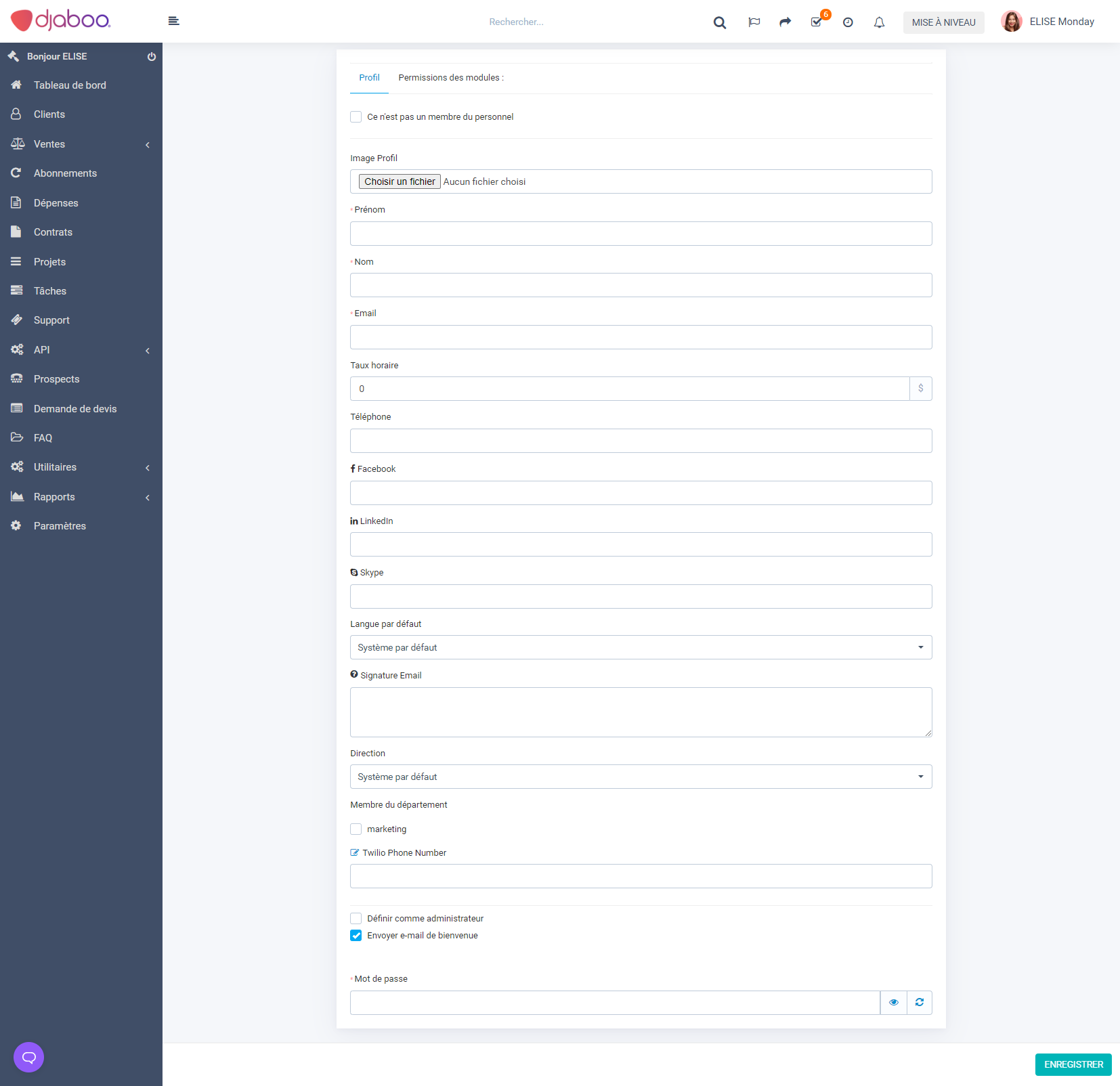
- Fügen Sie alle erforderlichen Informationen hinzu. Klicken Sie dann auf Modulberechtigungen.

- Wählen Sie die Rolle aus, die den Zugriffen entspricht, die Sie diesem Mitglied gewähren. Wählen Sie aus dem Dropdown-Menü die Rolle aus, die diesem Benutzer entspricht. Dadurch hat Ihr Mitarbeiter Zugriff auf die für diese Rolle spezifischen Elemente. Wenn Sie noch keine Rolle erstellt haben, folgen Sie bitte den Anweisungen Tutorial unten . Aktivieren oder deaktivieren Sie „Anmeldeinformationen an Benutzer senden“ und klicken Sie auf „Speichern“.

Aktivieren oder deaktivieren Sie die Zugriffsberechtigungen, die Sie diesem Mitarbeiter erteilen:

Klicken Sie auf „Speichern
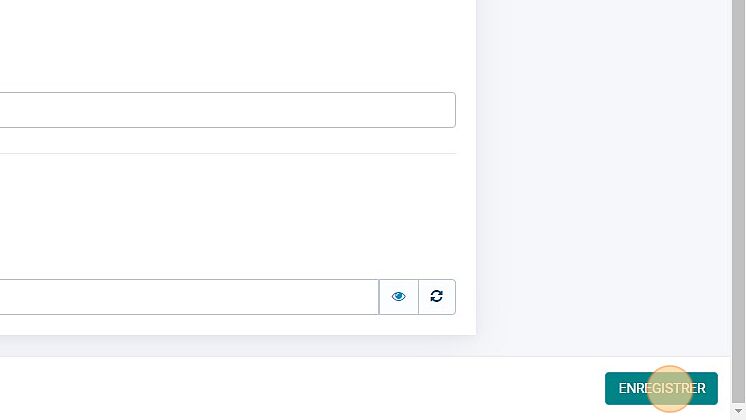
Fehlermeldung „Die eingegebene E-Mail-Adresse ist bereits registriert.“
Wenn Sie eine Fehlermeldung erhalten, die besagt: „Die von Ihnen eingegebene E-Mail-Adresse ist bereits registriert.“ Wenn Sie ein Konto erstellen, bedeutet dies, dass Sie bereits einen aktiven Benutzer mit dieser E-Mail-Adresse in diesem Konto erstellt haben. In diesem Fall müssen Sie nur die E-Mail-Adresse des Mitglieds ändern. Zwei Mitarbeiter können nicht dieselbe E-Mail-Adresse haben. Wir empfehlen Ihnen, einen E-Mail-Alias zu erstellen, um diese Adresse mehrmals zu verwenden (erfahren Sie hier wie).




